Fájlok és mappák
Kulcsszavak
• fájl
• fájlnév
• mappa
• fájlméret
• bit, bájt, kilobájt, megabyte, gigabájt
Fájlok és mappák
A számítógép hosszú távú memóriájának eszközein található összes program és adat fájlokként tárolódik, amelyek viszont mappákba vannak csoportosítva. A fájlok és mappák fontos számítógépes objektumok.
A fájl a hosszú távú memória egészében tárolt és egy névvel jelölt információ.
A fájl neve. általában két részből áll, ponttal elválasztva: az aktuális fájlnév és kiterjesztés. A kiterjesztések opcionálisak, de széles körben használatosak: a kiterjesztés lehetővé teszi a felhasználó számára, hogy fájl megnyitása nélkül meghatározza, hogy milyen típusú (program, szöveg, kép, stb.) Tartalmaz.
Egyes operációs rendszereken a fájlnév legfeljebb 255 karakterből állhat, és nemzeti betűket és tereket használhat.
A fájlnév kiterjesztése a pont után íródott, és általában 3 karaktert tartalmaz.
A Windows rendszerben a fájlnévben tilos a következő szimbólumok: "\", "/", ":", "*", "?", "" ","<», «>"," | ".
A Linuxban a "/" kivételével minden karakter megengedett a fájlnévben.
A Windows operációs rendszerrel ellentétben a Linux operációs rendszer különbözteti meg a fájlnév kisbetűit és nagybetűket: például a Linux FILE.txt, a file.txt és a FiLe.Txt három különböző fájl.
Az adatokat (rajzokat, szövegeket) tartalmazó fájlokat szintén dokumentumoknak hívják. Fájlok - a dokumentumok létrehozása és feldolgozása alkalmazásprogramok (alkalmazások) segítségével történik.
A fájlt olyan tulajdonságok jellemzik, mint a típus, a méret, a létrehozás dátuma, az utolsó módosítás dátuma.
Sokféle fájl létezik. Íme néhány közülük:
szöveges dokumentumok - kiterjesztések txt, doc, rtf, odt;
képeket tartalmazó grafikák; azok kiterjesztései - bmp, jpg, stb;
Hangokat és zenét tartalmazó hangfájlok; kiterjesztéseik - wav, mid, tr3 stb.

Minden számítógépes adathordozó nagyszámú fájlt tárolhat - tíz, sőt több százezer.
Minden fájl egy adott rendszerben tárolódik: a mappákban (könyvtárakban), amelyek viszont tartalmazhatnak más mappákat (beágyazódhatnak benne) stb. Mindegyik könyvtárnak is megvan a saját neve.
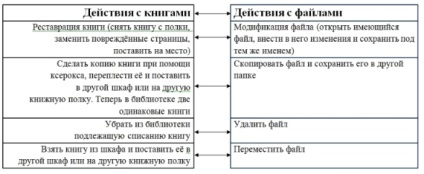
A fájl fontos jellemzője annak mérete. Lássuk, melyik egységben fejezi ki a fájlméretet. Ehhez "megnéztük" a számítógép memóriáját. Kézenfekvő, ha a ketrecben lapként jelenik meg. A számítógép memóriájának "ketrecét" egy kicsit nevezik. Így egy tetszőleges szimbólum tárolására (betűk, számok, írásjelek stb.) 8 bit használható. 8 bit 1 bájt (2. ábra).
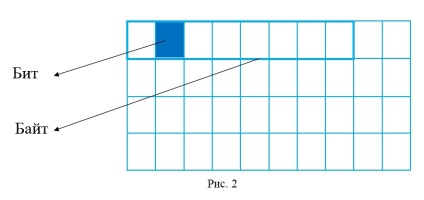
Például a "INFORMATIKA" szó 11 szimbólumból áll, amelyek mindegyike 8 bites memóriát igényel. Ezért ez a szó egy 88 bites méretű vagy 11 bájtos fájlban tárolható.
A fájlok méretének kifejezésére használt nagyobb egységek kilobájt, megabájt és gigabájt:
1 KB (egy kilobájt) = 1024 byte;
1 MB (egy megabyte) - 1024 KB;
1 GB (1 gigabájt) = 1024 MB.
A számítógépes információs hordozók mennyisége megabájtban és gigabájtban van mérve.
Meg kellett foglalkoznod a számítógépes médiával? Mennyire voltak?
Egy szabványos lézerlemezen számos fájl menthető, amelynek teljes mérete 700 MB. Meg fogjuk tudni, hogy Sergei Ivanovich Ozhegov orosz nyelvű szótárának hány példányát ilyen lemezre lehet elhelyezni. Számításokhoz használja a Számológép alkalmazást.
Az Ozhegov-szótár egyik kiadása 800 oldalból áll, minden oldalon 2 oszlop 80 sorból áll, minden sorban 60 szimbólum (beleértve a szóközt is).
Mindezen számok szorzataként a szimbólumok összes szimbólumát kapjuk:
800 • 2 • 80 • 60 = 7 680 000 karakter.
A szöveg egyik karaktere (egy szóköz a számítógép szimbóluma) 1 bájtot vesz fel a memóriában. Ezért egy 7 680 000 karakterből álló szótár tárolható egy 7 680 000 bájtos fájlban.
Fáljunk egy fájl méretét kilobájtban:
7 680 000. 1024 = 7 500 (Kbytes).
Mutassuk meg a fájl méretét megabájtban:
7 500. 1024 * 7 (MB).
Most osztjuk meg a 700-at (a lézerlemez információs mérete megabájtban) 7-tel (a fájl mérete a szótárban, megabájtban kifejezve). Kiderül, hogy 100. Így egy lézerlemezen 100 kötetet lehet elhelyezni, ilyen mennyiségben, mint Ozhegov szótárában. Ha ezeket a könyveket rendes könyvespolcba helyezzük, akkor hat polcra lesz szükséged, amelyek mindegyike 15-17 nagy formátumú könyvből áll.
Kérdések és feladatok
1. Mi az a fájl?
2. Milyen részei tartalmazzák a fájlnevet?
3. Melyek a fájlnevek írási szabályai?
4. Ismertesse a fájl tároló rendszerét a lemezen.
5. Milyen lépéseket lehet tenni a fájlokkal?
6. Milyen lépéseket kell elkerülnem a fájlok feldolgozása során?
7. Adja meg az operációs rendszer objektum "Desktop" tulajdonságait.
8. Az operációs rendszer objektumának helyi menüjében az egyik művelet mindig félkövérrel van kiemelve. Mi ez a cselekvés? Miért választják? Hogyan tehetem ezt a műveletet a helyi menü nélkül?
9. Mint ismeretes, az operációs rendszer főbb céljaira vonatkozó műveletek többféle módon is végrehajthatók:
- menüparancsok segítségével;
- az eszköztár gombjaival, amelyek megismétlik a menüparancsokat;
- a helyi menü parancsainak használatával; a "Drag" technológiával Dobd el.
Mit gondolsz, miért kell sokféle módon? Miért nem részesült előnyben a fejlesztők egyiküknek?
10. Mi a bájt, kilobájt, megabyte és gigabájt? Hogy kapcsolódnak egymáshoz?
11. Hány bájt 1/2 kilobyte?
12. Hány bit van 1/2 kilobyte-ban?
Poszter "Számítógép és információ"

Poszter "Információk tárolása számítógépen"

Számítógépes gyakorlat
Az EC CRR erőforrásai
Animációs fájlok és mappák (N 196624)
2. munka "A fájlrendszer objektumokkal való munkája"
Az EC CRR erőforrásai
Animációs fájlok és mappák (N 196624)
Gyakorlati munkaszám 2
Fájlrendszer objektumokkal dolgozunk
Feladat 1. Mappák és fájlok
Feladat 1. Mappák és fájlok
2. feladat: Fájl tulajdonságai
1. Nyissa meg a Description file (Leírás fájl) vagy Description.odt for parancsot a Presets mappából.
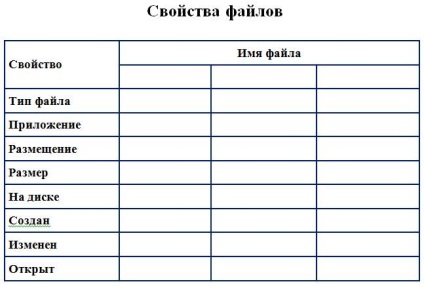
2. Adja meg a három fájl - szöveges dokumentum, kép és prezentáció tulajdonságainak adatait a táblázat megfelelő celláiban.
3. Mentse a fájlt a Description1 nevű személyes mappába. Ehhez:
1) a Fájl menüben válassza a Mentés másként lehetőséget. ;
2) a megjelenő Dokumentum mentése párbeszédpanelen. egymás után nyitott mappák, válassza ki azt, amelyikben el kívánja menteni a dokumentumot;
3) kattintson duplán az egérrel a kívánt mappa megnyitásához;
4) írja be a dokumentum nevét a Fájlnév (Location) mezőbe;
5) kattintson a Mentés gombra.
4. Lépjen ki a programból.
Töltse le a leckék anyagait